明るい条件下で前景をキャプチャすると、ショットの空が簡単に吹き飛ばされる可能性があります。このステップバイステップのチュートリアルで問題を解決する方法を学びましょう。
空の交換のチュートリアルはYouTubeで数十セント硬貨であり、各教育者は多くの場合、さまざまなさまざまな効果とテクニックを使用して独自の方法を持っています。 。次のプロセスでは、完全にキャプチャされた空を少し異なるものに置き換える方法については説明しません。おそらく、青い空をゴールデンアワーの雲のセットに変更します。ただし、吹き飛ばされた空を交換する方法を説明します。 目に心地よいものがあります。
簡単で迅速です。 グレーディングとエクスポートの準備ができたエフェクトを実装するのに、正確には54.3秒しかかかりませんでした。 。
この手法では、青や雲が見えず、完全にクリップされた空が必要です。これは通常、太陽の方向に向かって撮影し、前景に露出する結果です。 ダイナミックレンジの広いカメラがない場合。以下の例の画像は、2016年にパナソニックGH4で撮影されたものです。 DR(CineDプロファイル)を10回停止すると、このような問題が発生します。
もちろん、これは避けたい射撃練習の1つです。これは、段階的減光フィルターを使用して、太陽を後ろに向けて撮影することで修正できます。 、または余剰の照明を使用して空に露出 前景を照らします。または、反対方向に撮影できない場合は、その日の遅い時間に待つことができます。
それでも、これらの代替アプローチが不可能な理由があるかもしれません。太陽に向かって撮影し、吹き飛ばされた空で作業する必要があります。恐れるな。 60秒以内にフッテージを修正する方法は次のとおりです。 。

始める前に、空の写真が必要です それはあなたの作曲と同じ(またはそれ以上の)サイズです。
ビデオファイルと空の写真をインポートします。両方のファイルをタイムラインに入れ、ビデオファイルの下に空を配置します。
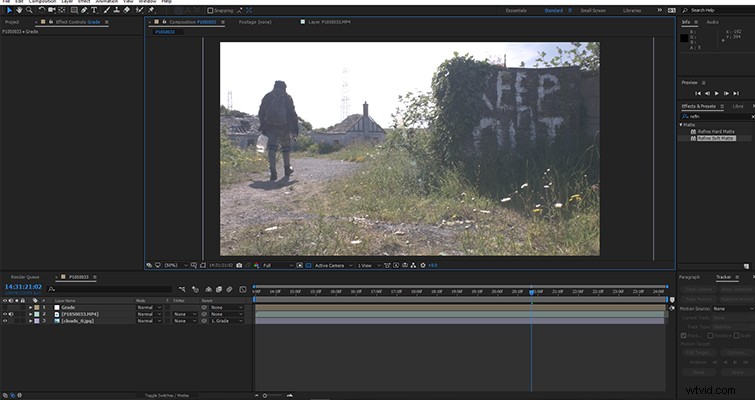
Luma Keyエフェクトをビデオファイルに追加し、キータイプを Key Out Brighterに変更します。 。次に、下の空の画像がビデオファイルの空を埋めるように画像が戻るまで、しきい値を上げます。これは、クリップごとに異なるものです。私のショットでは、200が最適です。

残念ながら、画像の一部のエッジの周りに細い白い線が残っています。
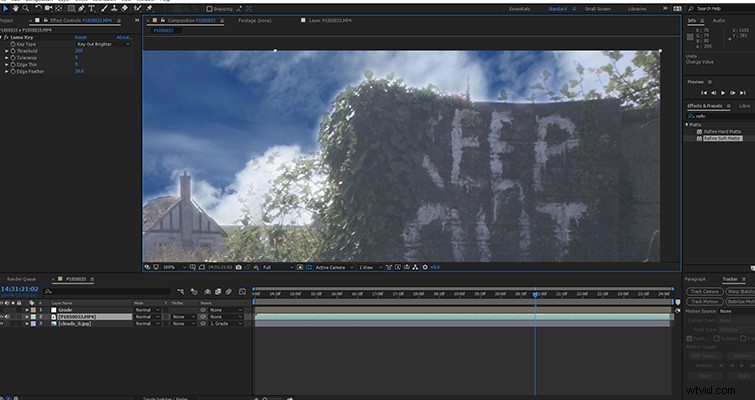
リファインソフトマット
これを修正するには、リファインソフトマットを追加します ビデオファイルに。一部の人にとってはこれで十分かもしれません。ただし、葉を含む私のようなショットでは、効果を調整するために設定をいじる必要があります。フッテージに応じて、調整する必要のある設定はコントラストです。 、シフトエッジ 、および除染量。 必要に応じて、ルマキーのエッジフェザー設定を変更することもできます。 ビデオファイルの効果。
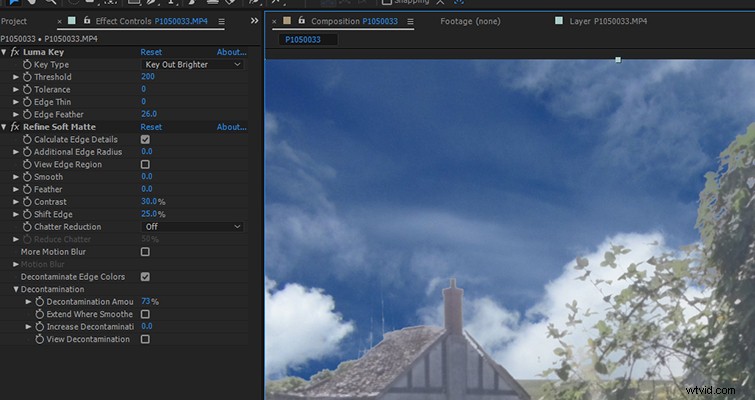
最後に、ビデオクリップをエクスポートまたはグレーディングする準備ができる前に、明るさを調整します 、飽和 、または明度 ビデオファイルと一致する空の。

これは、吹き飛ばされた空をすばやく置き換え、吹き飛ばされたハイライトににじみ出る葉や小さなオブジェクトのハイライトの問題を取り除くための優れた方法です。
注意すべきことが1つあります。基本的に明るい空をキーアウトしているため、空の中に捕らえられたオブジェクトも、効果を調整するとキーアウトされる可能性があります。前後を見ると、電話のパイロン全体が失われていることがわかります。これは理想的ではないと思うかもしれません。ある程度、そうではありません。ただし、元のショットの明るさのために、パイロンのエッジの一部が失われていました。したがって、画像はそれなしできれいに見えます。
ボーナスのヒント:
- 動くショットがある場合は、単に動きを追跡する クラウドレイヤーに適用します。
- ストック画像のウェブサイトから空の画像を取得した場合は、ガウスぼかしを追加することをお勧めします。 (5-10)空に向かって、写真から鮮明さを取り除きます。
- 撮影時に、このショットが最終的に「投稿で修正」になることがわかっている場合 」仕事では、後で使用するために、露出の良いさまざまな空の写真を必ず取得してください。
ポストプロダクションのヒントについて詳しくは、以下の記事をご覧ください。
- ビデオチュートリアル:ModulationAfterEffectsプラグインの使用方法
- AfterEffectsでコンポジションを整理するための5つのヒント
- ロトブラシで退屈なショットをパンチする5つの方法
- AfterEffectsでCyberpunk2077にインスパイアされたブートアップディスプレイを作成する
